
BIGEMAP谷歌衛星地圖下載器
v30.0.27.17官方正式版- 軟件大小:33.3 MB
- 軟件語言:簡體中文
- 更新時間:2024-01-10
- 軟件類型:國產軟件 / 下載工具
- 運行環境:winall/win7/win10/win11
- 軟件授權:免費軟件
- 官方主頁:http://www.562682.com
- 軟件等級 :
- 軟件廠商:暫無
- 介紹說明
- 下載地址
- 精品推薦
- 相關軟件
- 網友評論
 獨家支持國外google map,無偏移的BIGEMAP谷歌衛星地圖下載器是由大地圖數據服務有限公司研發的一套集地圖下載,地圖瀏覽、數據編輯類地理信息系統軟件。該系統利用谷歌地圖地圖資源,實現從谷歌地圖服務器直接下載衛星圖片、高程數據、剖面圖、歷史像、三維數據,提供實時數據、地圖查詢、行政區域地圖下載。所下載的地圖數據沒有無水印,支持數據糾偏,支持投影轉換,下載的數據可應用于學術科研、工程測繪、城市規劃、導航旅游等諸多領域。
獨家支持國外google map,無偏移的BIGEMAP谷歌衛星地圖下載器是由大地圖數據服務有限公司研發的一套集地圖下載,地圖瀏覽、數據編輯類地理信息系統軟件。該系統利用谷歌地圖地圖資源,實現從谷歌地圖服務器直接下載衛星圖片、高程數據、剖面圖、歷史像、三維數據,提供實時數據、地圖查詢、行政區域地圖下載。所下載的地圖數據沒有無水印,支持數據糾偏,支持投影轉換,下載的數據可應用于學術科研、工程測繪、城市規劃、導航旅游等諸多領域。
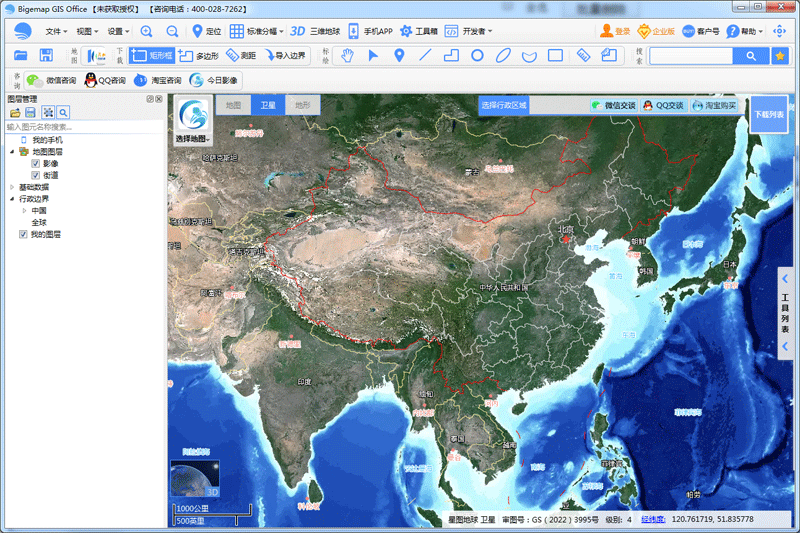
功能介紹
一、全球衛星圖像下載
1.1支持行政區域、框選矩形、多邊形區域范圍高清衛片下載,支持沿路線高清衛片下載。所有下載衛片1.2高清、準確、無水印,讓你嘆為觀止。
二、地圖疊加、無縫拼接
2.1支持谷歌街道地圖、三維城市、3d地圖多模式自由切換和疊加;
2.2高效無縫拼接、無損壓縮、分塊拼接;
2.3支持用戶自定義地標繪制到拼接的大圖上,便于您測繪、編輯及應用。
三、專業糾偏、超高精度
3.1支持任意尺度、任意幅面數據下載,且所有下載數據完美糾偏。糾偏后的數據精讀在5米以內;
3.2針對不同投影地圖完美糾偏、加偏,并提供Kml或Excel格式,便于各類工具加載編輯。
四、地圖坐標系輕松轉換
4.1支持WGS84地圖坐標系轉換;
4.2支持北京54地圖坐標系轉換;
4.3支持西安80地圖坐標系轉換。
五、地圖數據分析
5.1提供距離測量、面積和周長計算;
5.2等高線自動生成,可導出為excel、txt、kml等多種格式;
5.3地形剖面圖生成、分析工具;
5.4可沿路線、矩形提取高程;
5.5提取生成的高程文件可直接導入等高線圖;
5.6多格式數據導入、導出,包括kml、mysql、gpx、plt、shp等。
5.7提供距離測量、面積和周長計算;
5.8等高線自動生成,可導出為excel、txt、kml等多種格式;
5.9地形剖面圖生成、分析工具;
5.10可沿路線、矩形提取高程;
5.11提取生成的高程文件可直接導入等高線圖;
5.12多格式數據導入、導出,包括kml、mysql、gpx、plt、shp等。
5.13三維地勢渲染,三維地形顯示;
5.14框選矩形區域的三維地形模型文件導出3D模型;
六、地圖發布服務,支持實時緩存發布、離線發布
6.1離線網站制作、離線金字塔瓦片導出。
6.2三維地勢渲染,三維地形顯示;
6.3框選矩形區域的三維地形模型文件導出3D模型;
6.4地圖發布服務,支持實時緩存發布、離線發布;
6.5離線網站制作、離線金字塔瓦片導出。
七、線地名實時查詢
7.1支持公交線路查詢、站名查詢,線路疊加顯示、拼接導出,kml導出;
7.2邊界查詢:支持kml導出;
7.3天氣實況顯示;
7.4實時云圖顯示,拼接導出。
八、多線程高速下載、斷點續傳
8.1支持多線程瓦片下載,根據網絡狀態和用戶PC配置智能分配下載連接數、在保障最高下載效性的同時不影響用戶其他操作;
8.2斷點續傳,當前下載任務因人為、斷電或其它因素導致任務中斷下載,再次下載該任務時,從中斷的位置繼續,而不必從頭再來。
九、在線更新、終身護航
9.1在線自動升級,保障用戶獲取到最新地圖數據,第一時間享受到最新功能;
9.2龐大專業的售后服務團隊,終身為你的事業保駕護航。
BIGEMAP谷歌衛星地圖下載器軟件特色
1. 全球高清衛星影像下載
2. 高程、等高線下載(矢量支持CAD格式的dxfdwg)
3.提供18種地圖源下載(衛星,地形,電子地圖 如谷歌地球、百度 天地圖 必應 搜搜 搜狗
等等。。。。。)
4.提供投影轉換工具(影像,矢量)wgs84,xian80 ,beijing54,cgcs2000等相互轉換
5.提供海拔高程基準面重構工具(基準面升高或者降低)
6.提供標繪設計工具(標繪點線面,平行線、導入CAD文件和地圖套合)
7.提供7參數計算工具(西安80參數計算)
8.支持kml導入,導出,邊界導入導出,在線標注(標注柵格化)
9.支持標準分副,坐標定位,地名搜索
10.支持格式轉換(tif,png,jpg,img,dxf【Auto Cad】相互轉換)
11.支持道路,影像分層下載
12.歷史影像數據,矢量路網數據
BIGEMAP谷歌衛星地圖下載器安裝步驟
1、在本站下載最新安裝包,按提示安裝
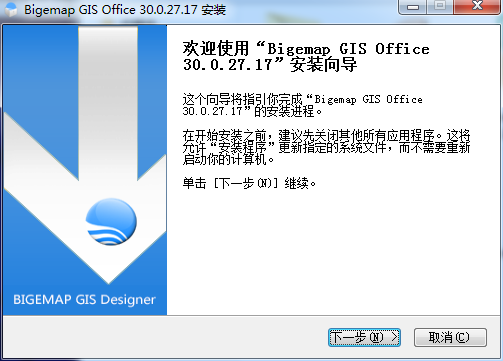
2、安裝進行中,完成即可使用
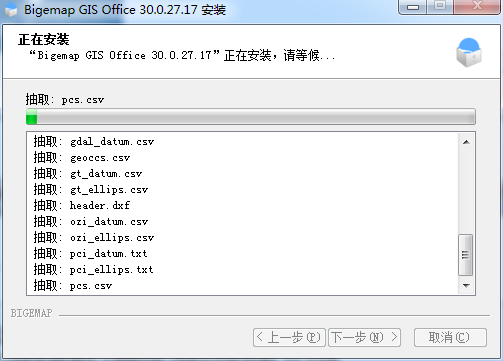
使用方法
第一步 設置下載范圍 設置下載范圍有【框選范圍】和【新建任務】兩種方式,新建任務就是直接輸入坐標下載,按提示就可以,這里主要介紹下框選范圍下載。
【框選范圍】 這個方法最直接,如果知道大概位置在哪,直接框選就行。點擊【框選范圍】按鈕, 會出現一個橙色方框 ,鼠標放到方框中間可以手動拖動它移動位置,鼠標放到方框邊線可以設置方框大小。
點擊左邊導航欄 ,選擇北京,雙擊定位到北京市范圍。 拖動范圍框到需要的位置。
【很多朋友說需要的范圍大,框框放不下,呃…咱們有辦法 呵呵 可以在5級框選,下10級或更高的圖,怎么下往下看】。
第二步 建立下載任務 框選后點擊【下載視圖】(很多用戶忽略這一步,再強調一次,先框選,再點擊下面的下載視圖)切換到下載界面并彈出新建任務框,輸入任務名稱、下載類別、地圖級別及存儲路徑。
任務名稱:可以根據自己需要隨便起。
下載類別:選擇你要下哪種類型的圖像。
地圖級別:默認是當前地圖級別。
【剛才說的選5級下10級圖就在這里調整】。
第三步 開始下載 設置好下載任務后,按確定即可開始下載。
第四步 圖幅拼接 點擊選擇一個下載任務(必須先選中),選中后點擊圖幅拼接按鈕。
拼接完成后,在該下載任務上點擊鼠標右鍵,選擇打開所在文件夾 選擇拼接目錄,打開即可看見下載好的影像。
FAQ
如何將等高線疊加到衛星圖像上?(應用到AutoCAD)
☆工具準備:
AutoCAD 2010 點擊下載
AutoCAD 2017 點擊下載
BIGEMAP地圖下載器 點擊下載
第一步 影像下載/高程數據下載
影像須使用BIGEMAP地圖下載器中Google Earth無偏移影像,并具有無Google小水印、免封IP、影像更新更快等特點。
首先在圖源列表中選中Google Earth圖源,只有此圖源可實現高清衛星圖像下載和高程等高線下載。在此通過矩形區域選擇下載邊界(如圖 1所示),以下載重慶的某塊區域為例加以演示:
下載衛星圖像
選定一個區域,下載衛星圖像,如下圖:
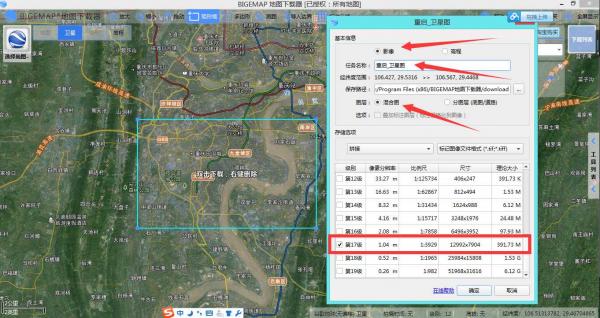
注意:紅色箭頭的地方。
下載高程數據
同一個矩形區域,再次雙擊,選擇高程,選擇級別,開始下載,如下圖:
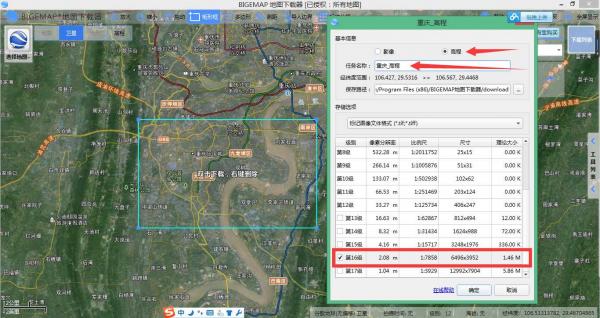
第二步:投影變換
由于AutoCAD不支持經緯度坐標,需要用到大地坐標,所以需要將下載的衛星圖像和高程數據轉換成Xi'AN80坐標系或者Beijing54坐標系。
第三步:將等高線和衛星圖像在CAD中打開疊加
3.1 先打開等高線
在等高線轉換成西安80之后,保存成為了DXF格式,雙擊DXF格式的等高線,會自動啟動CAD打開等高線,如下圖:
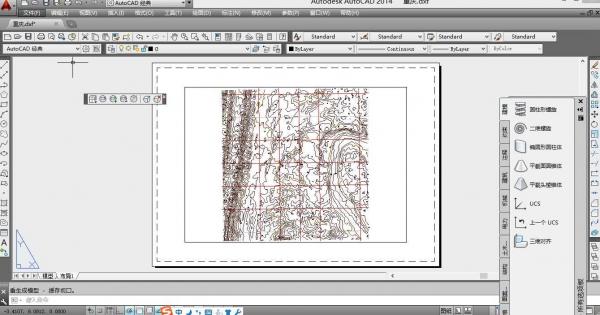
3.2 插入衛星圖像
在2.1中轉換成西安80坐標系的過程中,轉換完成后的目錄里會有一個與你保存轉換后衛星圖像文件同名的TXT文件,如本例中的下圖:
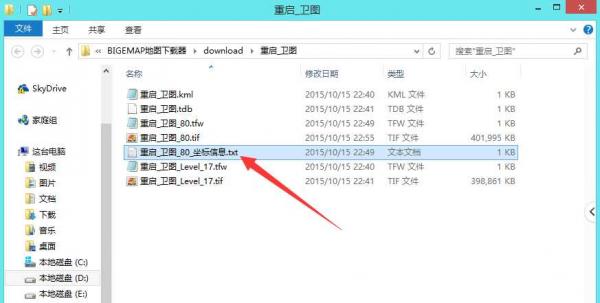
打開這個TXT文件,如下圖:
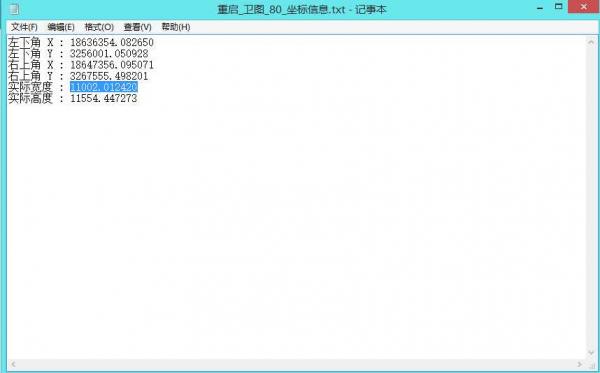
回到剛才打開等高線的AutoCAD界面:
選擇工具欄里面的【插入】->【光柵圖像參照】,如下圖:
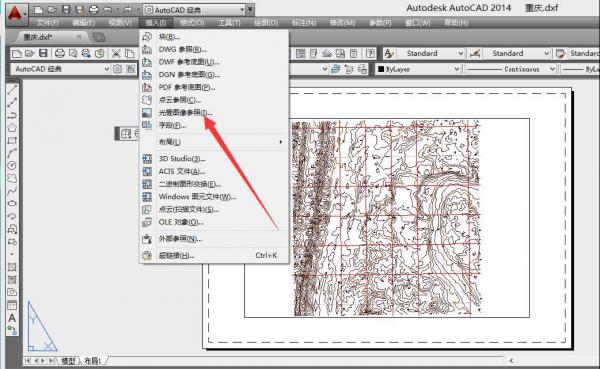
打開如下界面,選擇轉換成西安80的衛星圖像,如下圖:
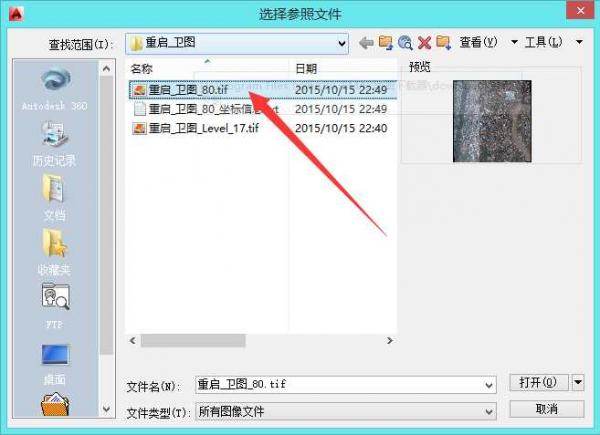
點擊【打開】,出現如下界面:
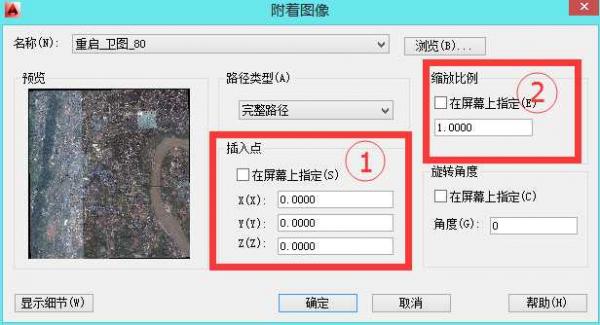
上圖中需要填寫① 和 ② 的參數,把方框□中的勾去掉,下面的參數才可以填寫,這個參數來自剛開打開的TXT文件,填寫如下:
①
X(X):填寫TXT文件中的【左下角X】后面的數字
X(Y):填寫TXT文件中的【左下角Y】后面的數字
Z(Z):不用填,默認
②
縮放比例:填寫TXT文件中的【實際寬度】后面的數字
填寫完成后的效果如下圖:
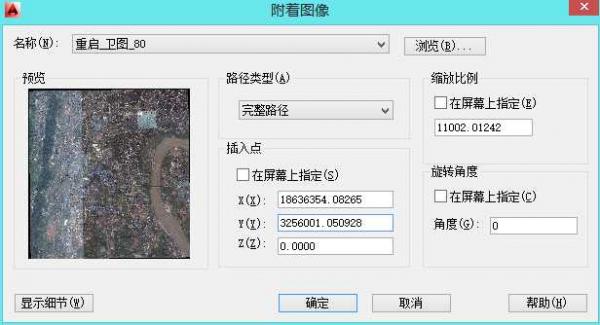
點擊上圖中的【確定】,如下圖所示:
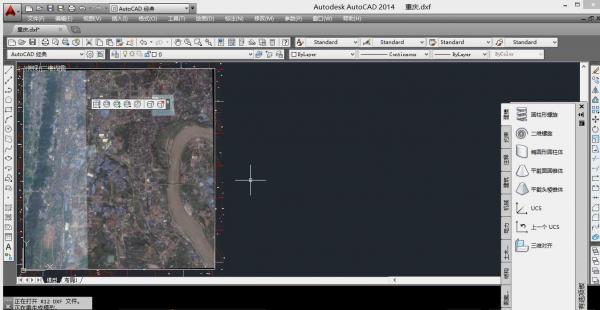
選擇工具欄的【工具】->【繪圖次序】->【后置】,框選整個圖像區域,如下圖:
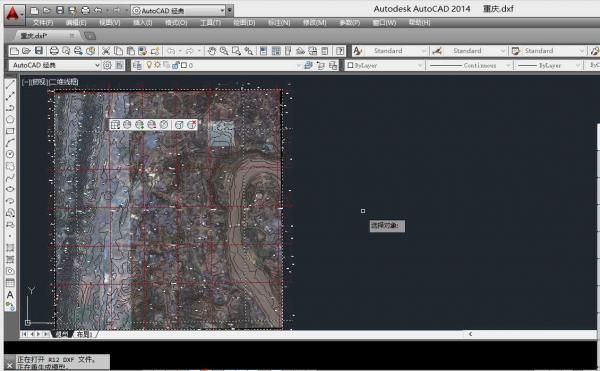
滾動鼠標可放大縮小,如下圖:
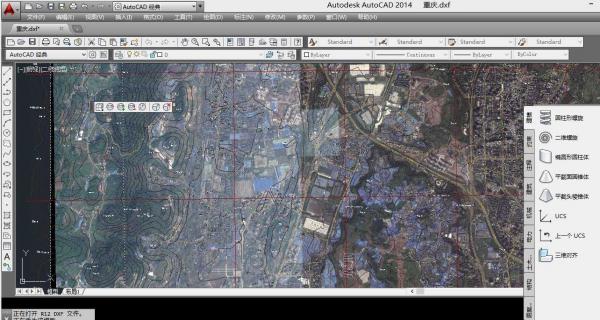
套合成功,很完美的效果,可儲存為你想要的結果。謝謝。
下載地址
- Pc版





















網友評論